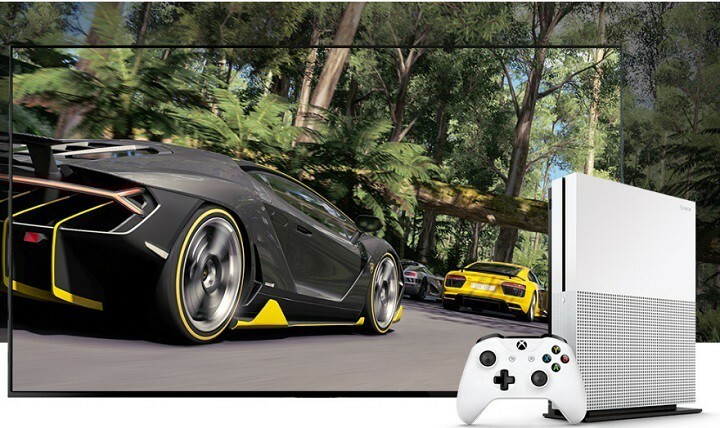- Limitator de procesor, RAM și rețea cu eliminator de tab-uri fierbinți
- Integrat direct cu Twitch, Discord, Instagram, Twitter și Messenger
- Comenzi sonore încorporate și muzică personalizată
- Teme color personalizate de Razer Chroma și forțează paginile întunecate
- VPN gratuit și blocator de anunțuri
- Descărcați Opera GX
Xbox One S este o consolă de jocuri puternică capabilă să ofere jocuri 4K. Dar, ca toate dispozitivele electronice, este supus unor probleme tehnice. Dacă vă confruntați cu 4K și Probleme HDR, cum ar fi opțiunile 4K care nu apar în setări sau lipsesc Caracteristici 4K, apoi urmați pașii de depanare enumerați mai jos.
Remediere: probleme Xbox One S 4K și HDR
1. Verificați capacitățile televizorului pentru a vă asigura că aveți un televizor 4K.
Diferiti producatori de televizoare folosesc nume diferite pentru a descrie capacitățile 4K. Verificați ambalajul sau manualul televizorului și căutați următoarele coduri:
| Nume pentru 4K | 4K, 4K Ultra HD, UHD, UHD 4K, SUHD TV, Ultra HD, Ultra UDTV, 2160p |
| Rezoluții sau moduri enumerate | 3840 x 2160 la 24 Hz, 50 Hz sau 60 Hz |
| Denumiri pentru HDR10 | HDR Premium, High Dynamic Range, HDR, UHD Color, Ultra HD Premium, Ultra HD deep color |
2. Verificați capacitățile televizorului dvs. 4K și HDR cu consola conectată. Atingeți de două ori butonul Xbox de pe controler, accesați Setări > Toate setările > Afișaj și sunet> alege Setări video avansate > Detalii TV 4K. Dacă televizorul dvs. acceptă 4K și HDR, dar aceste funcții nu funcționează, urmați pașii de mai jos.
3. Asigurați-vă că consola vă poate detecta automat televizorul. Deschideți ghidul> accesați Setări > Toate setările> Selectați Afișaj și sunet > Setări video avansate > Auto detectare. Ca memento rapid, 4K nu este disponibil atunci când HDMI sau DVI sunt selectate manual.
4. Pentru HDR, verificați dacă televizorul dvs. acceptă HDR10 profilul media. Căutați suport HDR10, BT2020 și HDR sau câteva dintre numele enumerate în tabelul de mai sus.
5. Asigurați-vă că Cablu HDMI este conectat la portul care acceptă setul complet de caracteristici 4K. Verificați manualul televizorului pentru a vedea dacă există porturi HDMI 4K speciale.
6. Verificați meniul de setări al televizorului. Este posibil ca televizorul dvs. să aibă un mod special care să activeze 4K sau HDR. Consultați manualul televizorului.
7. Dacă un anumit conținut nu va fi redat, asigurați-vă că televizorul acceptă HDCP 2.2. Activați această funcție în setările televizorului.
8. Utilizați cablul HDMI care a fost inclus cu Xbox One S.
9. Încercați un alt cablu HDMI. Asigurați-vă că este un cablu HDMI de mare viteză sau HDMI Premium.
10. Eliminați toate dispozitivele conectate între televizor și consolă. Conectați televizorul direct la consolă cu Cablu HDMI care a fost inclus cu Xbox One S.
11. Asigurați-vă că firmware-ul televizorului și al receptorului AV este actualizat.
12. Dacă apare un ecran gol sau un mesaj de eroare în timp ce încercați să redați conținut 4K, dezactivați redarea 4K nativă pentru a încerca să redați conținutul la o rezoluție mai mică. Mergi la Setări > Afișaj și sunet > Setări video avansate> clar Permite 4K.
13. Dacă primiți un mesaj de eroare când alegeți 4K UHD în setările de afișare, verificați această postare de asistență Xbox.
14. Dacă vedeți culori ciudate în timp ce redați conținut HDR, dezactivați HDR. Mergi la Setări > Afișaj și sunet > Setări video avansate> clar Permiteți HDR.
Dacă ați întâlnit alte soluții pentru a remedia problemele enervante Xbox One S 4K și HDR, enumerați pașii de depanare în secțiunea de comentarii de mai jos.
Povești conexe pe care trebuie să le verificați:
- Remediați problemele controlerului Xbox One în Actualizarea aniversară
- Remediere: descărcări lente ale jocului Xbox One
- Remediere: Eroare la adăugarea invitatului pe Xbox One
![Cod de eroare Xbox One S 107 [FIX]](/f/db82dcad3ee724a59ef382ed6dd98ed3.jpg?width=300&height=460)